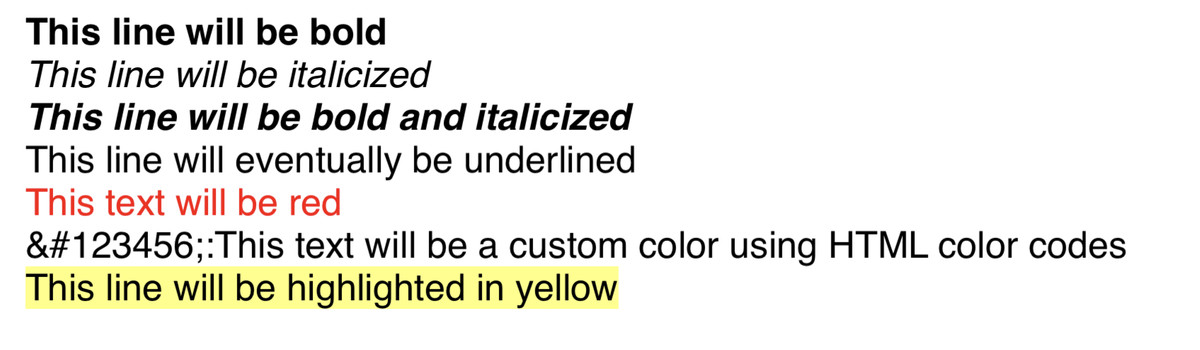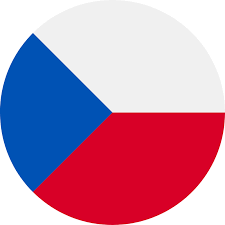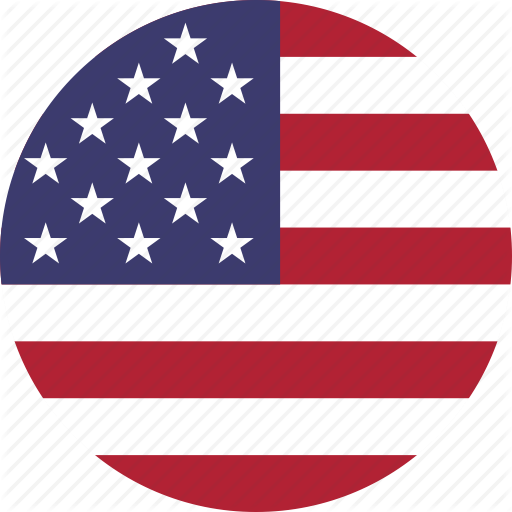Line Formatting - Formátování řádku |
#224 |
*This line will be bold
/This line will be italicized
!This line will be bold and italicized
_This line will eventually be underlined
&red:This text will be red
𞉀:This text will be a custom color using HTML color codes
>yellow:This line will be highlighted in yellowFormátování řádků v programu OnSong
umožňuje přidat formátovací znaky do vašich řádků v editoru skladeb,
abyste mohli použít základní formátování v prohlížeči skladby.
Chcete-li provést formátování , vyberte skladbu a otevřete editor skladby klepnutím na ikonu pera v menu. Potom můžete přidat speciální formátovací znaky před řádky tak, abyste vložili formátování takto:
Tučné čáry přidáním znaku hvězdičky * na
začátku řádku.
Kurzíva kurzoru přidáním znaku lomítka / na
začátku řádků.
Tučného a Italiky písma přidáním vykřičníku ! na
začátku řádku.
Podtrženo _ není aktuálně podporováno, ale plánuje se
použití pro podtržení textu.
Barvu textu lze také změnit přidáním znaku ampersand &
následovaného názvem barvy nebo barevným kódem následovaným dvojtečkou
na začátku řádku.
Zvýraznění barvy lze změnit také přidáním symbolu větší než
> , , po němž následuje název barvy nebo barevný kód
následovaný dvojtečkou na začátku řádku.
Kombinujete tyto příkazy pro formátování řádků v sérii pro složitější scénáře formátování řádků.
Line formatting in OnSong lets you add characters to your lines in the song editor to apply basic formatting in your song viewer.
To do this, choose a song and open the song editor by tapping the pen icon in the menubar. You can then place special characters in front of lines to add formatting like this:
Bold lines by adding an asterisk character at the beginning of the line.
Italicize lines by adding a forward slash at the beginning of lines.
Bold and Italicize lines by adding an exclamation point at the beginning of the line.
Underlined is not currently supported but will eventually be used to underline text.
Text Color can be changed by adding an ampersand followed by a color name or a color code followed by a colon in the beginning of the line.
Highlight Color can be changed by adding a greater than symbol followed by a color name or a color code followed by a colon at the beginning of the line.
You combine these line formatting commands in a series for more complex line formatting scenarios.